La fenêtre de clavardage de 8x8 Contact Center est l’interface entre le client et l’agent pendant le clavardage. Les administrateurs de 8x8 Contact Center peuvent utiliser la fenêtre de clavardage par défaut ou créer une fenêtre de clavardage personnalisée. Pour créer une fenêtre personnalisée, vous pouvez créer un nouveau formulaire à partir de zéro, ou copier le formulaire par défaut et y apporter les modifications souhaitées.
Pour créer une fenêtre de clavardage personnalisée :
- À partir du Menu de configuration, ouvrez Conception de clavardage.
- Accédez à l’onglet Fenêtre.
- Cliquez sur
 ou sur Ajouter une nouvelle fenêtre.
ou sur Ajouter une nouvelle fenêtre.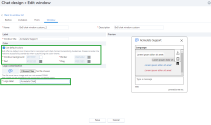
- Entrez un nom dans le champ Nom et une description dans le champ Description.
- Saisissez une valeur pour le Titre de la fenêtre.
- Sélectionnez Offrir la demande de navigation simultanée dans la fenêtre de clavardage.
Vous remarquerez que l’icône Commencer la session de navigation simultanée s’affiche dans la fenêtre de clavardage. Pour en savoir plus sur la navigation simultanée, consultez notre contenu sur la navigation simultanée par clavardage. - Sélectionnez Utiliser les couleurs par défaut pour les WCAG. Les couleurs par défaut sont conçues pour aider les malvoyants.
- Sélectionnez un fichier pour la Personnalisation du logo.
- Saisissez une valeur pour l’Étiquette du logo. Le nouveau champ exigeant une étiquette de logo a été ajouté pour que les lecteurs d’écran se conforment aux WCAG.
- Cliquez sur Enregistrer.
Vous avez défini tous les éléments de la zone image de clavardage. L’étape suivante consiste à les ajouter dans un script de clavardage pour compléter le flux de travail.